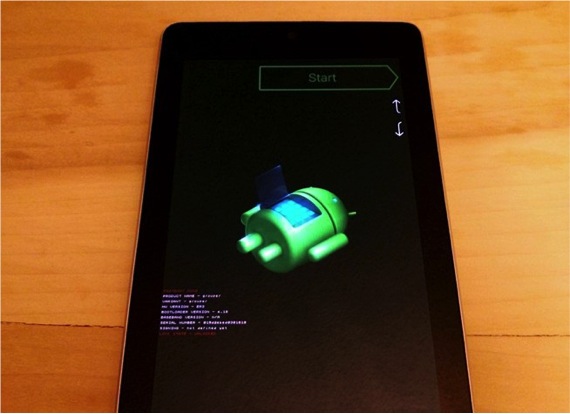A mai nap remek nap a 7-as Nexus 2013, mint új verzió tulajdonosainak Android, 4.4. Mától automatikusan progresszív módon kezdi elosztani az eszközök között, így eltart egy ideig, amíg az összes felhasználót elérik.
Ha egyike azoknak a felhasználóknak, akik várták ezt a frissítést, mint például a May water, és nem tud tovább várni, megmutatjuk, hogyan végezheti el manuálisan a telepítést, hogy a készülék jóval a többi telepítés előtt telepíthesse az új rendszert a felhasználókat, hogy Igen, nem szabad megfeledkezni arról, hogy egyelőre csak a "borotva" kóddal érhető el a Nexus 7 WiFi-nél, tehát ha bármilyen más modellel kipróbálja, problémái lehetnek. Ezért azt javasoljuk, hogy várja meg az RFOM új verzióit.
Az új rendszer telepítéséhez először elő kell készítenie a talajt azáltal, hogy először leereszti a ADB-eszközök és természetesen az Android 4.4 hivatalos frissítés. a Nexus 7-hez. Ezenkívül telepítenie kell a JSS7R verziót a Nexus 15 készülékére. Mint tudják, a telepített verzió megtekintéséhez lépjen a következőre: "Táblagép információ" és ott a "Build szám".
Most, hogy készen állunk a készülékre, nekünk kell kezdenünk dolgozni a PC-vel. Ehhez kicsomagoljuk az ADB-Tools fájlt, és láthatja az „adb-tools” nevű mappa létezését. Most tartsa lenyomva a gombot váltás a billentyűzeten, és az egér jobb gombjával kattintson az Internet Explorer üres területére. Ezután válassza a menüpontot "Itt nyissa meg a parancsablakot". Folytatjuk a folyamatot a letöltött OTA verzió másolásával a korábban említett mappába, az "adb-tools" -be, és nevezzük át a fájlt nevével "Nexus7-kitkat-ota.zip"például.
Most, hogy minden szükséges megvan a számítógépen, visszatérünk a Nexus 7-hez, és hogy végre készen álljon a telepítésre, először is tennünk kell kapcsolja ki a Nexus 7-et. Most tartjuk mind a hangerő csökkentő gombot, mind a be / ki gombot, így néhány másodperc múlva láthatjuk, hogyan lép be a készülék a menübe fastboot. Kevés maradt a ROM telepítésének folytatásához.
Ezután addig nyomjuk a hangerő gombot, amíg a helyreállítási mód be nem kerül "Helyreállítási mód" vörösben melyik elfogadjuk a be / ki gomb megnyomásával. Most már láthatja, hogy röviden megjelenik a Google logója, amelyet egy nyitott gyomorral ellátott Android logó követ. Ekkor újra megnyomjuk a bekapcsológombot és megerősítjük. Ezután röviden felfelé nyomjuk a hangerő gombot, hogy elérjük a rekumenációs menüt "Helyreállítási menü", amelyben kiválasztjuk az opciót "Az ADB frissítés alkalmazása".
A számítógép és a Nexus 7 már készen áll a telepítés elvégzésére.
A folyamat utolsó fázisa abból áll, hogy a Nexus 7-et USB-kábelen keresztül csatlakoztatja a számítógéphez, és megnyitja a parancsablakot. Ebben a következőket fogjuk írni a telepítéssel kezdve. Legyen körültekintő, és írja meg pontosan, mit írunk alább, különben a folyamat kudarcot vall:
adb sideload nexus7-kitkat-ota.zip
Ily módon a fájlt elkezdi másolni a Nexus 7-be, és körülbelül 8 perc múlva automatikusan települ. Amikor a folyamat befejeződött, az opció segítségével újraindítja a táblagépet „Helyreállítási módban” "Indítsa újra a rendszer most". Amikor a táblagép újra be van kapcsolva, már látni fogja az új Android 4.4-et. Kit Kat.
Most már csak élveznie kell, és el kell kezdenie vizsgálni a marsi rendszer minden új tulajdonságát. Az idő múlásával biztosak vagyunk abban, hogy megjelennek a többi ROM-ok, így bármelyik modelled rendelkezhet az új rendszerrel, mielőtt automatikusan elkészülne.
Több információ - A gyorsítótár törlése az Android rendszeren